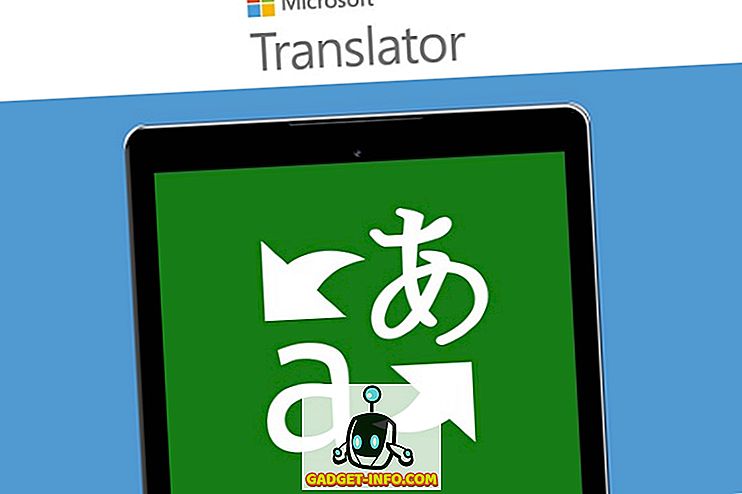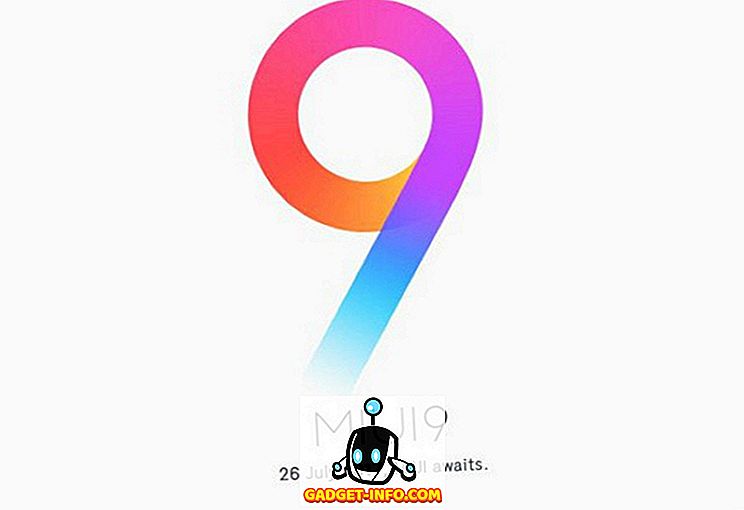เป็นเรื่องปกติที่ผู้ใช้คอมพิวเตอร์จะต้องตั้งจอแสดงผลให้ปิดหลังจากไม่มีการใช้งานเป็นระยะเวลาหนึ่ง มันดีสำหรับเหตุผลสองสามข้อ ผู้คนที่ส่งผ่านคอมพิวเตอร์ของคุณ (เช่นที่ทำงาน) ไม่สามารถเห็นสิ่งที่ปรากฏบนหน้าจอของคุณได้ทันที นอกจากนี้จอภาพหรือจอแสดงผลที่ปิดไม่ทำงานดังนั้นช่วยให้คุณประหยัดเงินค่าไฟฟ้า
แน่นอนว่ามีบางครั้งที่คุณไม่ต้องการให้จอแสดงผลปิดอยู่ วิดีโอออนไลน์ไม่ได้ลงทะเบียนว่าเป็น "กิจกรรม" เสมอดังนั้นแม้ว่าคุณจะมีความสุขกับการดูบทประพันธ์บน YouTube ล่าสุดหรือเล่นเกมเว็บเบราว์เซอร์
ในบทความก่อนหน้านี้เราได้พูดถึงยูทิลิตี้ที่ใช้งานง่ายที่เรียกว่าคาเฟอีนซึ่งจะช่วยให้คอมพิวเตอร์ของคุณตื่นขึ้นมาหากมีคุณสมบัติตรงตามเงื่อนไข นั่นเป็นวิธีการที่เหมือนมีดผ่าตัด ในบทความนี้เราจะใช้บางสิ่งบางอย่างกลั่นกรองน้อยลง ที่นี่เราจะแสดงวิธีกำหนดค่าพลังงานและการตั้งค่าสกรีนเซฟเวอร์ของคุณเพื่อให้จอภาพของคุณควรสลัวหรือปิดเมื่อคุณปิดระบบ
ขั้นตอนแรกคือการเปิดแผงควบคุม ใน Ubuntu คุณสามารถทำได้โดยเข้าถึงตัวเลือก การตั้งค่าระบบ ภายใต้เมนูระบบ

ตอนนี้คุณควรเห็นตัวเลือกชุดแผงควบคุมที่ค่อนข้างเป็นมาตรฐาน

เราจะใช้แผงควบคุมที่ชื่อ Brightness and Lock ซึ่งคุณจะพบ (มากกว่า) ในแถวบนสุด

ตอนนี้คุณควรเห็นบางสิ่งเช่นนี้

มีการตั้งค่าสองแบบที่เราต้องการตั้งค่าเพื่อให้แน่ใจว่าระบบของเราจะไม่ปิดหน้าจอหลังจากไม่ได้ใช้งานเป็นระยะเวลาหนึ่งและหน้าจอไม่ได้หรี่แสงเพื่อประหยัดพลังงาน ก่อนอื่นให้ยกเลิกการทำเครื่องหมายในช่องข้าง หน้าจอ Dim เพื่อประหยัดพลังงาน ตัวเลือกดังที่แสดงด้านล่าง

จากนั้นเปลี่ยนตัวเลือก ปิดหน้าจอเมื่อไม่ได้ใช้งาน ตัวเลือก : เป็น ไม่

เมื่อกำหนดค่าการตั้งค่าทั้งสองแล้วทุกอย่างจะทำงานอย่างถูกต้อง แต่คุณอาจพบว่าไม่ใช่ทั้งหมดตามที่ปรากฏ ใน Ubuntu 12.04 อาจเป็นเพราะสกรีนเซฟเวอร์ สกรีนเซฟเวอร์อะไร แม้จะมีรูปลักษณ์ภายนอกทั้งหมดอยู่ที่นั่นแม้ว่าจะไม่มีแผงควบคุมสกรีนเซฟเวอร์อีกต่อไป แต่หน้าจอว่างเปล่าจะปรากฏขึ้น (ซึ่งแตกต่างจากการปิดหน้าจอของคุณ) ในการกำหนดค่านี้เราจะต้องติดตั้งแพคเกจ XScreensaver ก่อน หากต้องการทำสิ่งนี้ให้พิมพ์ sudo apt-get install xscreensaver ในหน้าต่าง Terminal

ตอนนี้เปิดแผงควบคุม XScreensaver มันไม่ปรากฏขึ้นในการตั้งค่าระบบ แต่ถ้าคุณพิมพ์ "สกรีนเซฟเวอร์" ใน Unity Dash คุณจะเห็นมัน

ครั้งแรกที่คุณทำเช่นนี้คุณอาจพบว่าคุณได้รับหน้าต่างคำเตือนแจ้งว่า daemon สกรีนเซฟเวอร์กำลังทำงานอยู่

ไปข้างหน้าและคลิกเพื่อปิดภูต Gnome-Screensaver (ซึ่งเป็นคุณสมบัติการหรี่แสงบนหน้าจอเท่านั้น) ตอนนี้เปิดภูต XScreensaver

ตอนนี้คุณควรเห็นตัวควบคุม XScreensaver หลัก

ตอนนี้ (ในที่สุด!) ไปข้างหน้าและเปลี่ยน โหมด: การตั้งค่าเป็น 
ตอนนี้ไปข้างหน้าและปิดการควบคุม XScreensaver ตอนนี้คุณควรจะทำ หน้าจอไม่ควรปิดหรือหรี่แสง (เนื่องจากการเปลี่ยนแปลงที่เราทำในแผงควบคุมความสว่างและล็อค) และด้วยการแทนที่ Gnome-Screensaver สกรีนเซฟเวอร์ด้วย XScreensaver ที่เพิ่งติดตั้งและกำหนดค่าใหม่